


在Windows 10中,正确的时间和日期设置对于系统的正常运行和文件的准确时间戳非常重要。然而,有时候我们可能需要手动修改时间和日期,比如在跨时区旅行后需要调整时钟,或者在系统未能自动同步时间的情况下进行设置。本文将详细介绍如何在Windows 10中修改时间和日期,帮助您轻松应对各种时间调整的需求。
具体方法如下:
1、点击屏幕左下角的“开始”菜单,找到【设置】选项并打开。
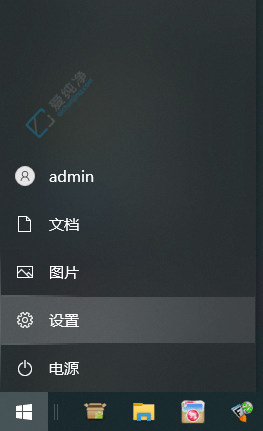
2、进入Windows设置页面后,点击下方的【时间和语言】选项。
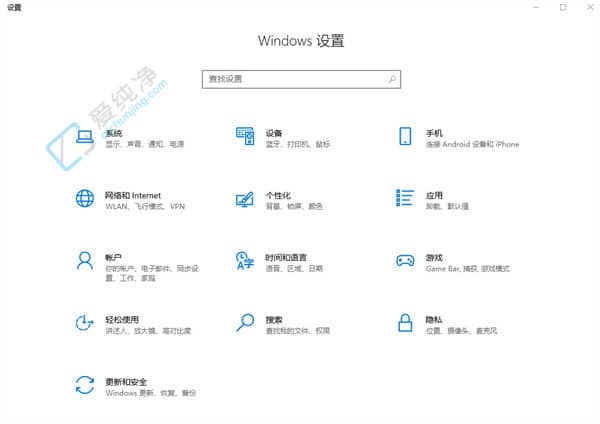
3、在打开的页面右侧,您会看到当前的日期和时间。请点击手动设置日期和时间。
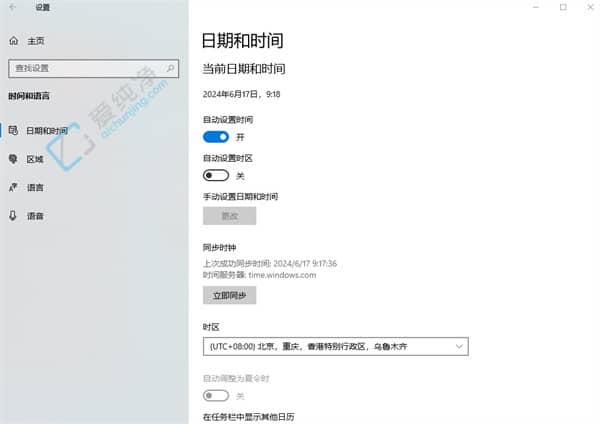
4、在打开的更改日期和时间页面中,根据当前的正确日期和时间进行调整。完成后,点击页面右下角的“更改”按钮即可保存设置。
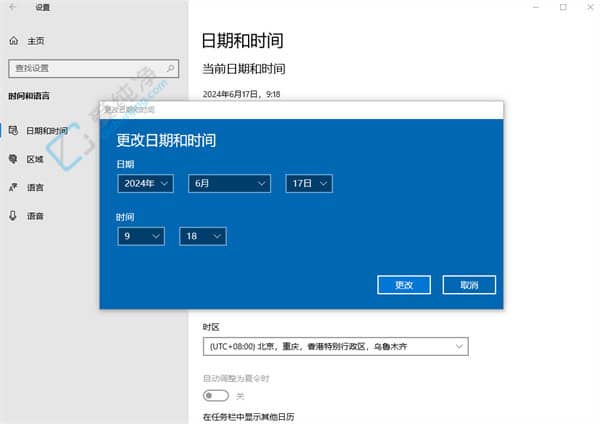
通过本文的指导,您应该已经学会了如何在Windows 10中修改时间和日期设置。正确的时间和日期设置不仅可以帮助您同步文件和通信记录,还能确保系统运行的顺畅和准确性。
| 留言与评论(共有 0 条评论) |